win10网络状态变成一条横线怎么修复?
可能大家也会遇到这种情况,一位用户打开win10系统“网络和Internet”设置时发现网络状态变成一条横线,为什么会这样呢?其实这个是因为Network Location Awareness服务被关闭或者禁用了,现在就和大家说下具体的修复方法,感兴趣的朋友不要错过了。
具体方法如下:
1、我们在打开“网络和Internet”设置,可以看到网络状态显示空白出现一条横线。

2、在win10搜索框输入services.msc,打开服务应用。

3、或者Win+R键打开运行窗口输入services.msc回车。

4、在服务窗口找到Network Location Awareness。

5、双击Network Location Awareness服务。

6、在常规界面点击启动类型后面的选项框。

7、然后选项框选择自动,选好后点击应用。

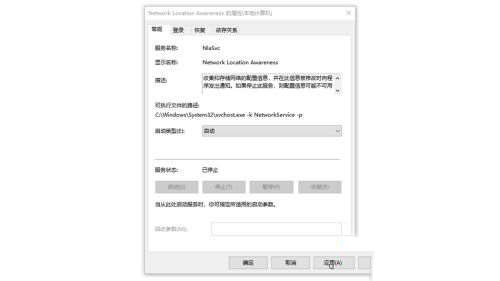
8、应用自动启动后,点击服务状态下面的“启动”按钮,等待启动完成就好了。

9、我们再打开“网络和Internet”设置的时候就正常。

相关文章

win10激活失败弹出错误代码0x800732ee2怎么办?
近期一位用户反馈说win10激活失败弹出错误代码0x800732ee2,出现这种情况,电脑小白一时慌了手脚,要如何修复,赶紧看看吧2020-06-10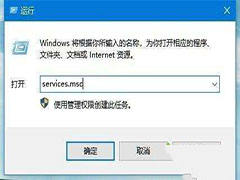 一般情况下,bitlocker功能都是没有开启的,需要用户自己手动设置。于是,有的小伙伴在打开win10控制面板后,发现没有找到bitlocker驱动器加密的图标,怎么办,赶紧看看吧2020-06-10
一般情况下,bitlocker功能都是没有开启的,需要用户自己手动设置。于是,有的小伙伴在打开win10控制面板后,发现没有找到bitlocker驱动器加密的图标,怎么办,赶紧看看吧2020-06-10
Win10 1909黑屏只有一个鼠标怎么办 Win10家庭版黑屏解决方法
日前有网友反映,其所使用的Win10 1909在使用的过程中突然出现了Bug,具体的症状为“系统黑屏不能使用,且整个屏幕上只剩下一个鼠标”!而之所以会出现这样的情况,很可能2020-06-10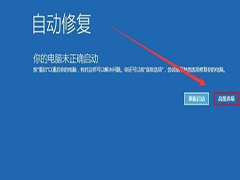
win10终止代码ntfs file system的修复方法
win10蓝屏终止代码ntfs file system是怎么回事?有win10系统用户在开机时出现蓝屏,提示你的电脑遇到问题,需要重新启动。你可以重新启动。如果致电支持人员,请向他们提供2020-06-10 大家平时接触mdf文件比较少,很容易出现误删等情况,如果mdf文件误删怎么恢复呢,赶紧看看吧2020-06-10
大家平时接触mdf文件比较少,很容易出现误删等情况,如果mdf文件误删怎么恢复呢,赶紧看看吧2020-06-10 win10 2004从5月28日开始就可以通过windows update在线更新,不过有些win10 1909用户在点击检查更新之后,并没有检测到win10 2004更新推送,而是出现Feature update to Win2020-06-10
win10 2004从5月28日开始就可以通过windows update在线更新,不过有些win10 1909用户在点击检查更新之后,并没有检测到win10 2004更新推送,而是出现Feature update to Win2020-06-10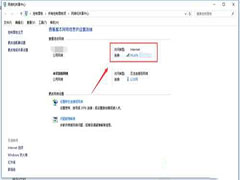
win10电脑遇到DNS劫持提示ERROR 404--NOT FOUND怎么解决?
win10系统浏览网页的时候出现“ERROR404--NOTFOUND”提示,无法正常上网,这是怎么回事?很大部分原因是DNS劫持导致的,解决DNS劫持的方法需要将计算机的DNS服务器地址进行2020-06-10 升级win10系统后发现图片打开方式中没有照片查看器,如果要下载其他图片查看软件又很麻烦,而且还占内存。为什么win10电脑照片查看器没有了,赶紧看看吧2020-06-10
升级win10系统后发现图片打开方式中没有照片查看器,如果要下载其他图片查看软件又很麻烦,而且还占内存。为什么win10电脑照片查看器没有了,赶紧看看吧2020-06-10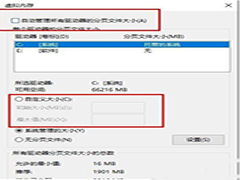
win10系统gpu使用率为0怎么办 win10gpu使用率变为0的解决方法
GPU是图形处理器,现在大型网络游戏对GPU的要求越来越高,有什么办法查看自己win10电脑gpu的使用情况?如果gpu使用率变为0,这要怎么解决呢?一起来看看吧2020-06-10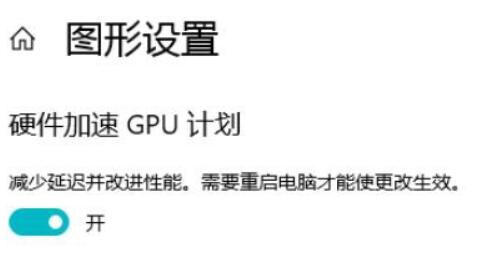
win10 2004怎么才能开启硬件GPU加速 GPU加速设置教程
win10 2004怎么才能开启硬件GPU加速呢?硬件GPU加速需要什么条件呢?下面就和脚本之家小编一起了解下吧2020-06-10



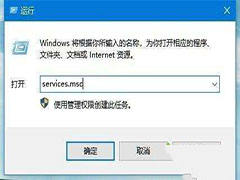

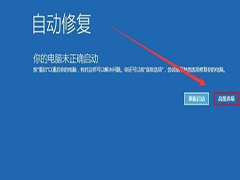


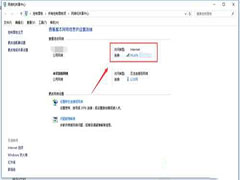

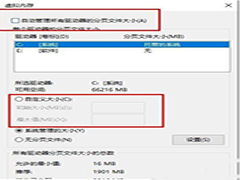
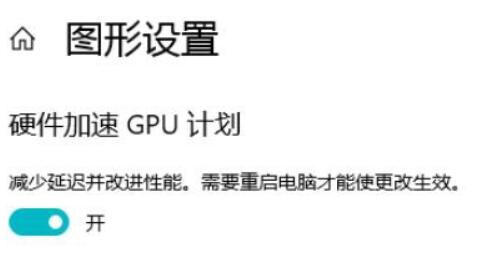
最新评论